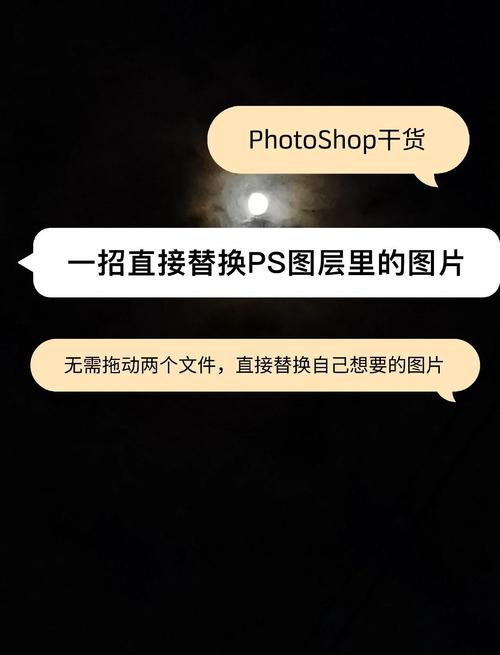在Photoshop中弱化图片中的框线,可以通过多种方法实现,具体操作取决于框线的类型(如实线、虚线、边框、形状边框等)和弱化效果的需求(如降低透明度、模糊边缘、融入背景等),以下是详细的操作步骤和技巧,涵盖不同场景下的应用方法。
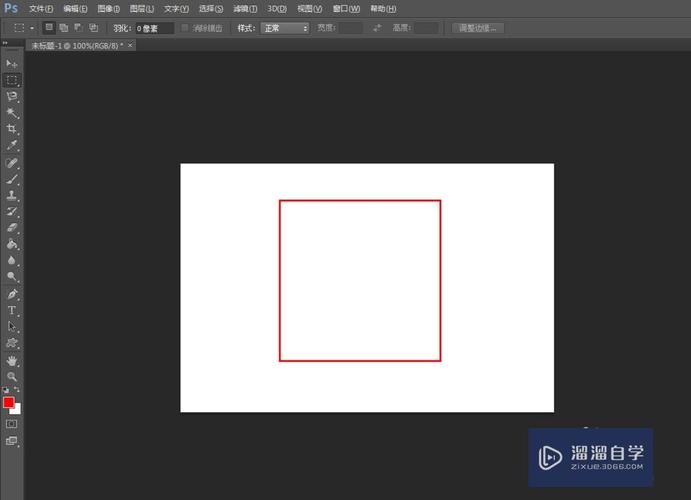
利用图层样式调整透明度和模糊效果
如果框线是通过图层样式(如描边)添加的,可以直接通过修改图层样式参数来弱化效果:
- 选中带有框线的图层,在图层面板双击图层缩略图(或右键选择“混合选项”)打开“图层样式”对话框。
- 选中“描边”选项,调整“不透明度”滑块(默认100%,可降低至20%-50%),使框线变淡。
- 若需进一步弱化,可勾选“描边”中的“叠加”或“柔光”模式,或调整“大小”值减小描边宽度。
- 对于复杂边框,可在“描边”面板中设置“位置”为“内部”或“外部”,配合填充不透明度调整。
使用蒙版和画笔工具局部弱化
若框线是图像的一部分(如扫描的图片边框),可通过蒙版和画笔工具实现自然弱化:
- 选中框线图层,点击图层面板底部的“添加图层蒙版”按钮,为图层添加蒙版。
- 选择画笔工具,前景色设为黑色,降低画笔不透明度(如30%-50%),流量设为20%-40%。
- 在框线区域涂抹,蒙版中的黑色会逐渐隐藏框线,形成渐变弱化效果,可配合不同硬度画笔(柔边画笔更自然)调整边缘过渡。
- 若需精确控制,可先用钢笔工具框选框线区域,创建选区后点击“添加图层蒙版”,再通过画笔细化边缘。
应用模糊和滤镜柔化边缘
对于硬质边框,可通过模糊滤镜柔化边缘:
- 选中框线图层,复制图层(Ctrl+J)保留原图。
- 执行“滤镜”→“模糊”→“高斯模糊”,调整半径值(如1-3像素),使框线边缘模糊。
- 降低模糊图层的不透明度(如40%-60%),使弱化效果更自然。
- 若需局部模糊,可套索工具框选框线区域,执行“选择”→“修改”→“羽化”(羽化半径2-5像素),再应用模糊滤镜。
利用混合模式调整颜色融合
若框线颜色与背景存在差异,可通过混合模式弱化视觉存在感:

- 选中框线图层,尝试不同的混合模式(如“正片叠底”、“滤色”、“颜色减淡”等),模式选择取决于背景和框线颜色。
- 配合调整图层的不透明度,使框线颜色逐渐融入背景,白色框线在浅色背景中可使用“正片叠底”模式降低亮度。
- 若框线为彩色,可执行“图像”→“调整”→“去色”(Ctrl+Shift+U)转为灰度,再调整混合模式。
通过通道抠图和边缘优化处理复杂边框
对于复杂背景中的框线(如花纹边框),可利用通道抠图后优化边缘:
- 打开通道面板,对比红、绿、蓝通道,选择对比度最高的通道(如红通道)。
- 复制该通道(Ctrl+J),执行“图像”→“调整”→“色阶”(Ctrl+L),增强对比度使框线更明显。
- 用画笔工具将框线区域涂白,背景涂黑,按住Ctrl点击通道缩略图载入选区。
- 返回图层面板,选中框线图层,点击“添加图层蒙版”,框线外的区域将被隐藏。
- 双击图层缩略图打开“图层样式”,调整“描边”不透明度或添加“内发光”(颜色与背景一致,大小适中)进一步弱化边缘。
使用“选择并遮住”功能优化边缘
若框线与主体边缘重叠,可通过“选择并遮住”精修边缘:
- 用快速选择或魔棒工具框选框线区域,点击选项栏“选择并遮住”。
- 在“属性”面板中调整“边缘检测”的“智能半径”,用“调整边缘画笔工具”沿框线边缘涂抹。
- 设置“平滑”、“羽化”参数(平滑值1-3,羽化值0.5-1),勾选“净化颜色”消除边缘色差。
- 输出为“图层蒙版”,框线边缘将自然融入背景。
不同弱化方法效果对比表
| 方法 | 适用场景 | 优点 | 缺点 |
|---|---|---|---|
| 图层样式调整 | 描边、形状边框 | 参数化调整,非破坏性操作 | 仅适用于图层样式生成的框线 |
| 蒙版+画笔工具 | 扫描图片边框、手绘框线 | 精细控制局部弱化,自然过渡 | 操作较繁琐,需耐心涂抹 |
| 模糊滤镜 | 硬质、规则边框 | 快速柔化边缘,操作简单 | 可能导致细节丢失,需配合蒙版使用 |
| 混合模式调整 | 颜色与背景有差异的框线 | 快速融合颜色,保留边缘细节 | 效果依赖颜色搭配,可能需多次尝试 |
| 通道抠图+边缘优化 | 复杂花纹边框、与主体重叠的框线 | 高精度分离,适合复杂图像 | 步骤繁琐,需一定基础 |
| 选择并遮住 | 框线与主体边缘交织 | 智能优化边缘,减少手动操作 | 对硬件要求较高,参数调整需经验 |
相关问答FAQs
问题1:弱化框线后如何避免边缘出现白边或锯齿?
解答:白边或锯齿通常由选区不精确或羽化不足导致,解决方法包括:①使用“选择并遮住”功能时,勾选“净化颜色”并调整“数量”值;②应用模糊滤镜前,先对选区进行1-2像素的羽化;③在图层蒙版中,用低流量柔边画笔涂抹边缘,避免硬过渡;④若输出为PNG格式,确保背景图层已删除或转换为透明图层。
问题2:弱化框线时如何保留图像主体细节不受影响?
解答:为避免影响主体细节,需采用非破坏性编辑:①优先使用图层蒙版而非直接擦除,便于后期调整;②将框线图层与主体图层编组(Ctrl+G),添加图层蒙版仅作用于框线;③若使用模糊滤镜,可单独复制框线图层进行模糊处理,保留原图层细节;④调整混合模式时,避免使用“颜色减淡”等高对比模式,优先尝试“叠加”或“柔光”,减少对主体色彩的影响。